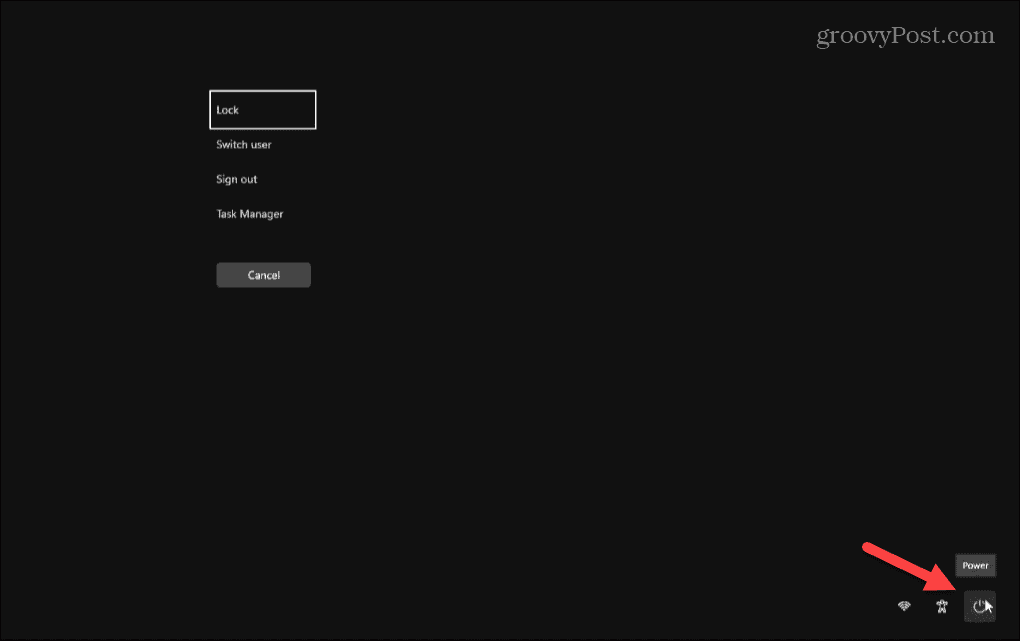Zmień, co się stanie po zamknięciu pokrywy laptopa
Microsoft Sprzęt Komputerowy Vindovs 7 / / March 19, 2020
Po zamknięciu laptopa z systemem Windows domyślnie przechodzi on w tryb uśpienia. Wiele osób, takich jak ja, nigdy nie wyłącza laptopa i chce, aby działał, nawet gdy pokrywa jest zamknięta. Oto jak zmienić akcję zamykania pokrywy w systemie Windows 7.
Po zamknięciu laptopa z systemem Windows domyślnie przechodzi on w tryb uśpienia. Wiele osób, takich jak ja, nigdy nie wyłącza laptopa i chce, aby działał, nawet gdy pokrywa jest zamknięta. Oto jak zmienić akcję zamykania pokrywy w systemie Windows 7.
Kliknij ikonę baterii na pasku zadań i wybierz Więcej opcji zasilania.
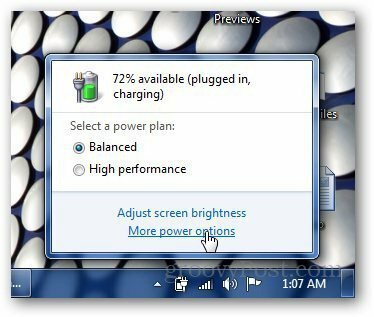
Kliknij Zmień ustawienia planu tuż obok używanego planu zasilania.
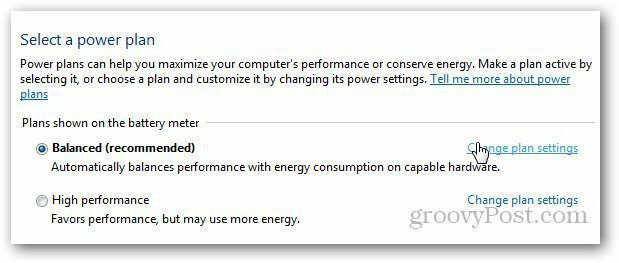
W oknie ustawień planu kliknij Zmień zaawansowane ustawienia zasilania.
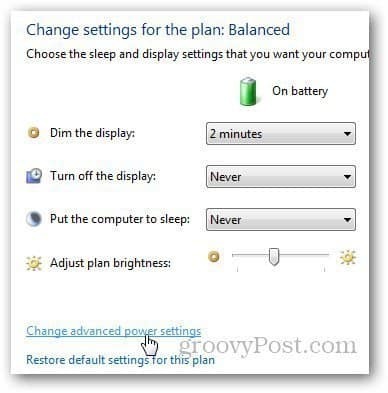
W oknie Ustawienia zaawansowane przewiń w dół i znajdź Przyciski zasilania i pokrywkę, rozwiń menu i rozwiń akcję zamykania pokrywy. Stamtąd będziesz mógł zmienić ustawienia zamykania pokrywy laptopa (gdy laptop się ładuje lub jest na baterii) i ustawić go w tryb uśpienia, hibernacji, wyłączenia lub nie rób nic. Wybierz żądane ustawienia i kliknij OK.
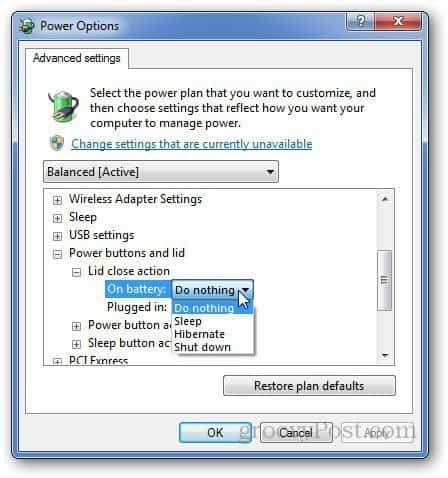
Pamiętaj, że jeśli zdecydujesz się skorzystać z opcji Nie rób nic, trzymaj laptopa z dala od torby, ponieważ może to spowodować przegrzanie.